联想笔记本电脑一键还原(恢复)教程
人气:0说到联想笔记本,想必很多人都不会感到陌生,它算得上是国内比较好的笔记本电脑品牌。联想笔记本都装了正版系统的联想笔记本系统,但即便是这样,也可能因为这样那样的问题需要进行还原,而一键还原则是最为方便快捷的办法,那么,联想笔记本该如何进行一键还原的操作呢,不要着急,我这就手把手教会你。

操作方法
- 01
关机情况下按一键恢复按键。一般是在电源键旁边或是侧面。


- 02
如果设置过一键恢复的密码,则在登陆时需要用户输入密码,验证正确才能进入拯救系统,否则在失败三次后会自动重新启动。
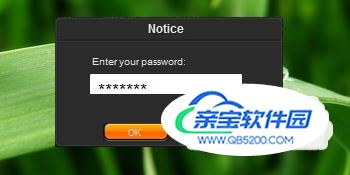
- 03
然后为了以防万一,先教大家将重要数据进行备份,在电脑进行还原恢复的过程中最好使用电源,如果用的是电池,那么就有了一旦断电硬盘受到损害的风险,因此不建议使用电池。

- 04
在恢复页面选择"一键恢复"。找到主界面---〉一键恢复---〉从初始备份恢复。初始备份是出厂之前设置的备份,是出厂系统备份,在隐藏分区。从初始开始备份,备份文件是在备份系统时选择的位置,默认是保存在D盘,如图三。


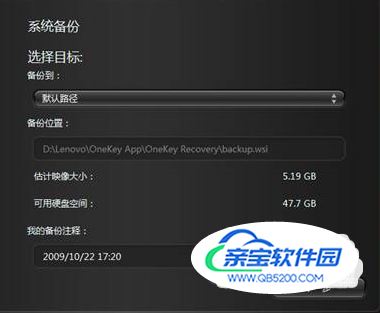
- 05
也可以选择从用户备份恢复。
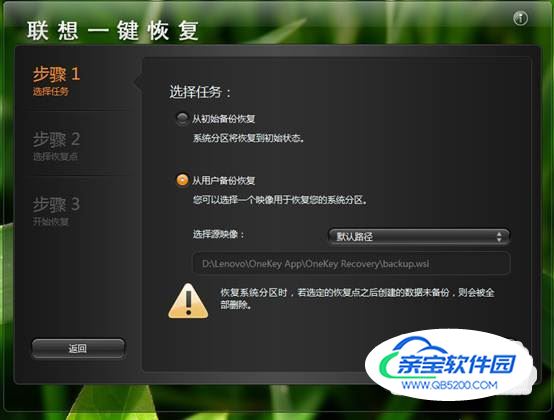

- 06
接着选择主界面---〉一键恢复---〉从用户备份恢复---〉选择恢复点;接着再点步骤三,选"开始",在弹出的方框里选择"是"。
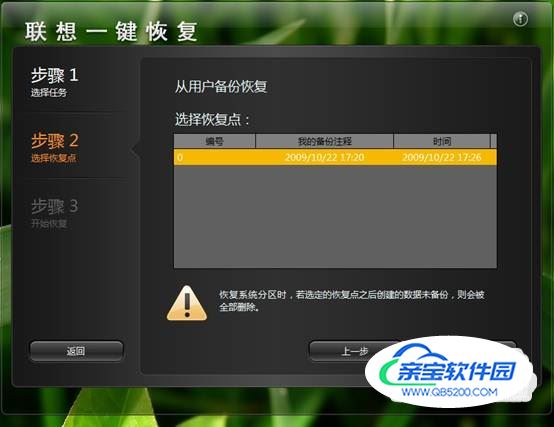


- 07
等待一会儿,系统会显示恢复完成,点确定,若无错误提示,恢复完成后,会提示重启或关机。
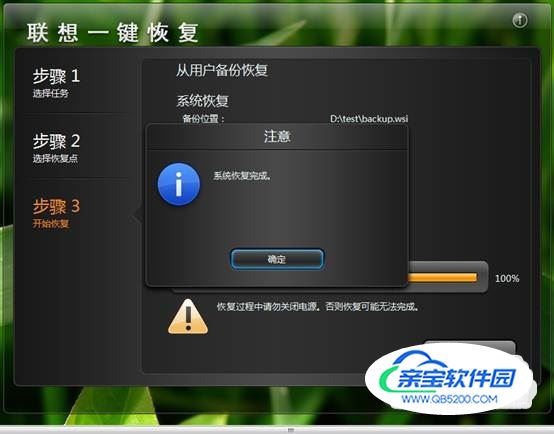

操作方法2
- 01
电脑处于开机状态,可以按下windows键,进入开始页面,然后点击向下的箭头。

- 02
进入后找到联想一键恢复,点击进入。
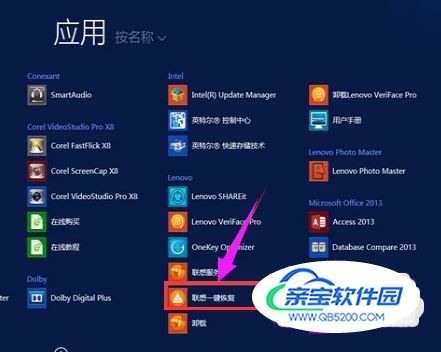
- 03
弹出系统备份还原位置,点击确定。
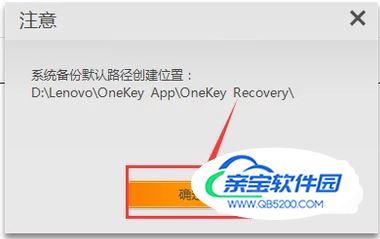
- 04
进入一间恢复页面,点击系统恢复,根据提示进行操作即可进行系统还原。

- 05
这个功能对很多朋友来说非常的使用,如果电脑被病毒入侵,无法删除,就可以采用这个按键,让系统恢复如新,很多电脑在安装新系统时需要重新提供数据资源,联想的笔记本电脑就可以直接一键还原,操作非常的方便。
特别提示
一键还原的前提是你的笔记本预装了正版的系统哦。
加载全部内容